
Kredit Gambar: SrdjanPav/iStock/Getty Images
Cara Mengonfigurasi HTTrack untuk Situs Web Dengan Perlindungan Kata Sandi. Di artikel saya yang lain, saya menjelaskan cara menggunakan HTTrack untuk menyalin situs web ke komputer Anda. Mengenai situs berlangganan atau situs dengan otentikasi, saya menyebutkan bahwa proses konfigurasi untuk HTTrack berada di luar cakupan artikel itu. Pada artikel ini saya akan membahas cara mengkonfigurasi HTTrack untuk mengunduh situs yang memerlukan otentikasi.
Langkah 1
Buka browser Anda (Internet Explorer atau Firefox untuk tutorial ini) dan buka halaman login situs yang ingin Anda salin. Jika Anda sudah login, logout, lalu kembali ke halaman login.
Video Hari Ini
*Catatan: Jika situs web yang ingin Anda salin tidak memerlukan otentikasi, Anda dapat melewati semua ini dan cukup merujuk ke artikel saya: "Cara Menyalin Situs Web ke Komputer Anda."
Langkah 2
Jalankan HTTPtrack. Klik "Berikutnya," masukkan nama proyek dan lokasi di mana Anda ingin situs web disimpan dan klik "Berikutnya" lagi.
Langkah 3
Klik "Tambahkan URL" di jendela HTTrack tempat Anda memasukkan URL. Masukkan URL untuk situs tersebut.
Langkah 4
Klik "Capture URL..." Anda akan melihat bahwa itu akan memberi Anda beberapa pengaturan Proxy untuk Alamat IP Proxy dan port. Apa yang akan kita lakukan selanjutnya adalah mengkonfigurasi browser Anda untuk menggunakan pengaturan proxy ini untuk sementara.
Langkah 5
Di browser Anda, jika itu Internet Explorer, buka Alat > Opsi Internet > Koneksi > Pengaturan LAN. Centang kotak "Gunakan server proxy untuk LAN Anda" dan masukkan pengaturan Server Proksi yang diberikan HTTrack kepada Anda untuk Alamat IP dan Port. Jika Anda menggunakan Firefox, Anda akan pergi ke Tools > Options > General > Connection Settings > Check Manual Proxy Configuration. Klik OK untuk menyimpan pengaturan.
Langkah 6
Login ke situs sehingga HTTPrack dapat menangkap login. Setelah Anda masuk, browser akan memberi tahu Anda "Tautan ditangkap ke HTTrack Website Copier, Anda sekarang dapat memulihkan preferensi proxy Anda!" Pada titik ini kembali ke Pengaturan LAN Anda (atau Pengaturan Koneksi untuk Firefox) dan batalkan pengaturan proxy yang kami buat pada langkah sebelumnya. Hapus centang "Gunakan server proxy untuk LAN Anda" untuk Internet Explorer atau centang "Sambungan Langsung Ke Internet" untuk Firefox.
Langkah 7
Kembali ke HTTrack dan Anda akan melihat bahwa capture menggantikan url Anda dengan path ke postfile yang ditulisnya ke hard drive Anda. HTTrack telah menangkap informasi otentikasi yang diperlukan oleh situs web dan menyalinnya ke file pos ini, jadi sekarang Anda tidak akan kesulitan menyalin situs.
Langkah 8
Atur opsi lain dengan menekan tombol "Set Options". Anda dapat meninggalkan default dan mengabaikan opsi. Jika Anda menemukan bahwa HTTrack tidak mengunduh gambar, buka Opsi program dan pilih tab Spider. Setel tarik-turun Spider ke "tidak ada aturan robots.txt".
Langkah 9
Klik "Berikutnya" dan biarkan default.
Langkah 10
Tekan tombol "Selesai" dan penyalinan akan dimulai. HTTrack akan mulai dari halaman indeks dan mengidentifikasi setiap halaman dari URL utama yang akan diunduh. Ini akan mengunduh semuanya ke dalam folder yang Anda tentukan. Anda akan tahu HTrack selesai saat mengeluarkan suara mendesah.

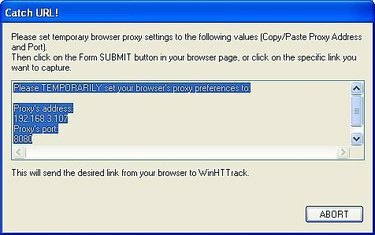
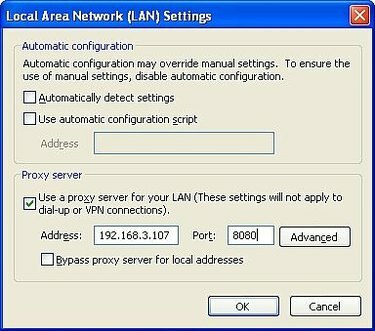
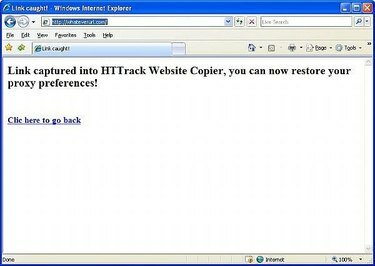
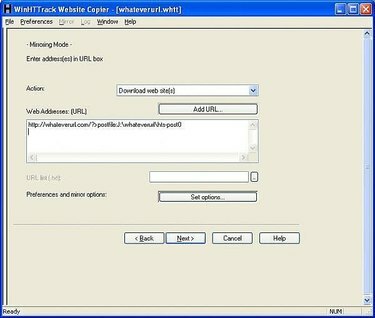
Hal yang Anda Butuhkan
Komputer (Windows dalam contoh ini)
Koneksi internet
Peramban (Internet Explorer atau Firefox)
Perangkat lunak HTTrack (Lihat bagian Sumberdaya untuk tautan unduhan)




